类别:软件操作
日期:2023-05-11 浏览:2115 评论:0
SSL证书能自动激活浏览器显示“锁”型安全标志,地址栏以https开头。意味着客户端浏览器和服务器之间建立了一条SSL安全加密通道,此时用户在线输入交易密码等机密信息在网络传输中不被查看、窃取和修改。下面介绍如何在IIS(Internet inforamtion Services)服务器上安装SSL证书。
方法/步骤一:将SSL证书(IIS)下载到服务器
进入后台,进入控制台,找到SSL证书。
下载得到一个压缩文件,然后解压后得到一个.pfx文件和一个.txt文件,把这两个文件拷贝到服务器上。
WIN+R 输入mstsc进入服务器,输入服务器IP地址和用户名密码,这里不再赘述。
方法/步骤2 导入证书
在服务器上 win+R,打开运行,输入MMC,单击确定,打开windows 服务器控制台(MMC, Microsoft Management Console)
为本地计算机添加证书管理单元,在控制台的顶部菜单栏,选择 文件>添加/删除管理单元
在添加或删除管理单元对话框,从左侧可用的管理单元列表中选择证书,单击添加
在证书管理单元对话框,选择计算机账户,单击下一步
选择本地计算机(运行此控制台的计算机),单击完成。
展开控制台根节点>证书(本地计算机),然后将光标放置在个人上并打开右键菜单,选择所有任务>导入。
欢迎使用证书导入向导:下一步,要导入的文件对话框:单击浏览,打开PFX格式的证书文件,单击下一步。注意必须先将文件类型设置为所有文件或.pfx格式
打开txt格式的私钥文件,复制密码并将密码粘贴在密码文本框,单击下一步
证书存储:选中根据证书类型,自动选择证书存储,单击下一步。单击完成。提示导入成功
方法/步骤3:为网站绑定证书
打开IIS管理器
在左侧展开主机,单击网站,选择对应的域名。在右侧操作导航栏,单击绑定
在网站绑定对话框,单击添加。
在添加网站绑定对话框,完成网站的相关配置,并单击确定。
类型:选择https.
IP地址:选择服务器的IP地址。
端口:默认443,无需修改。
主机名:网站域名
SSL证书,选择导入的证书
完成配置后,可以在网站绑定列表查看已添加的https类型网站绑定。
方法/步骤4:验证证书是否安装成功
打开浏览器,在地址栏输入安装的证书所绑定的域名,验证证书在IIS服务器上是否安装成功。如果能够看到地址栏前部出现带锁的图标,表示成功建立了HTTPS连接,证书已经安装成功。
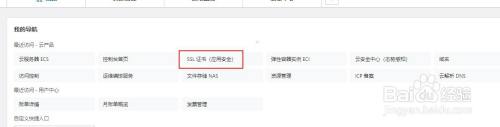

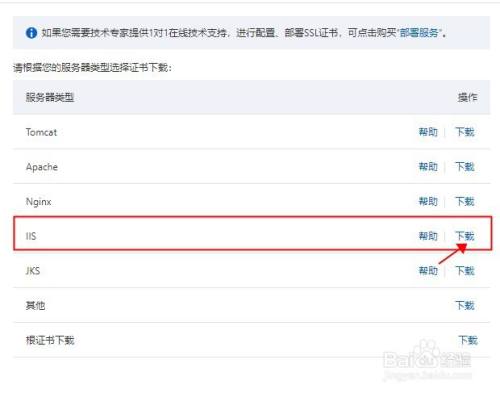
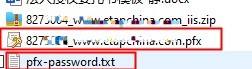
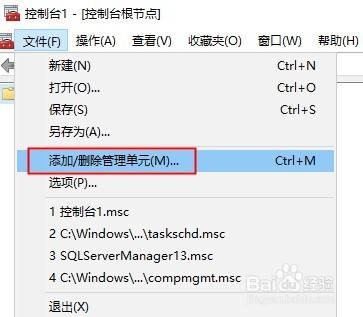
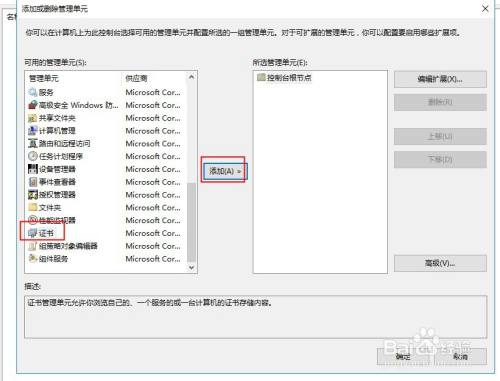
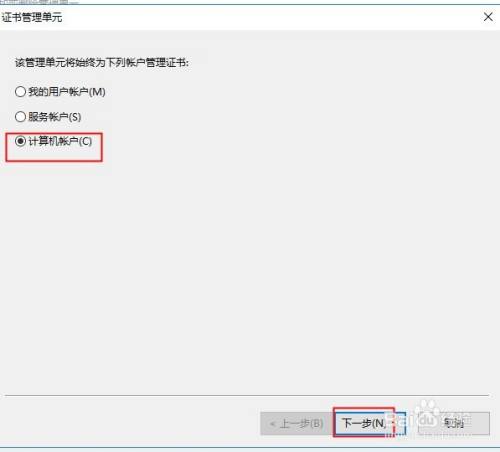
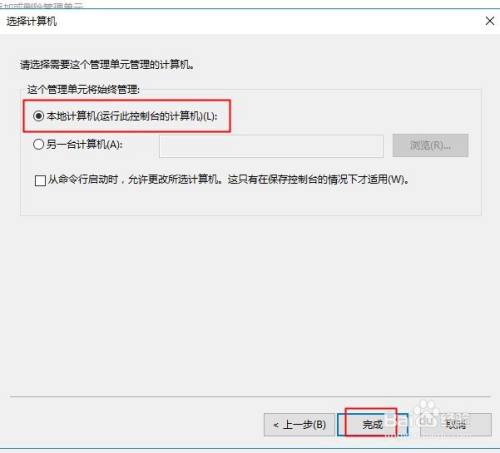
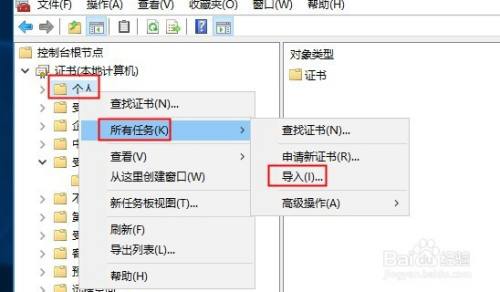
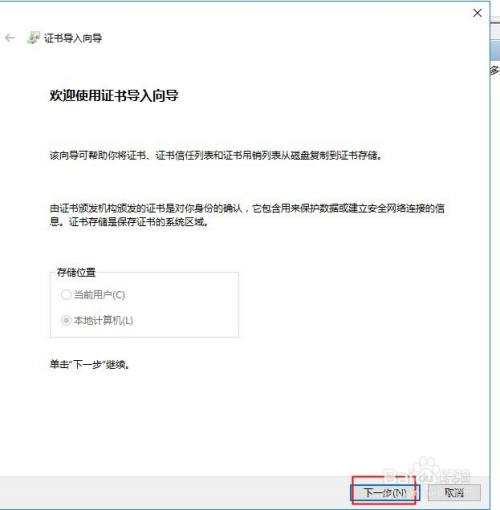
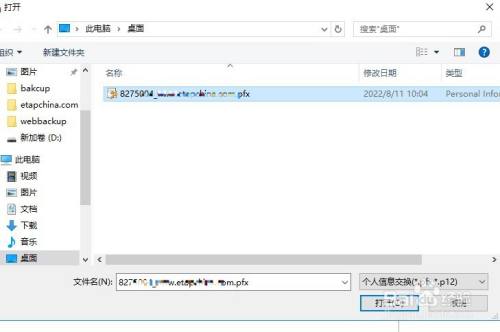
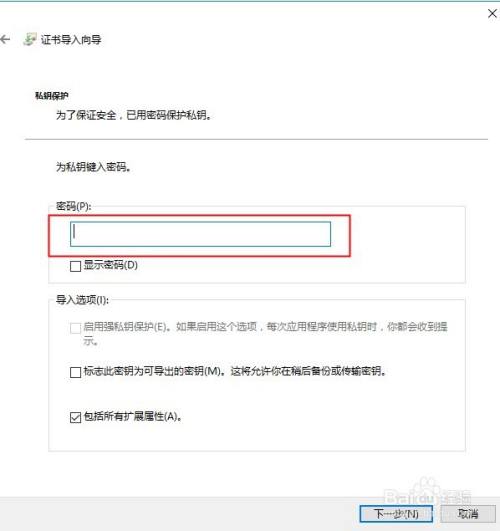
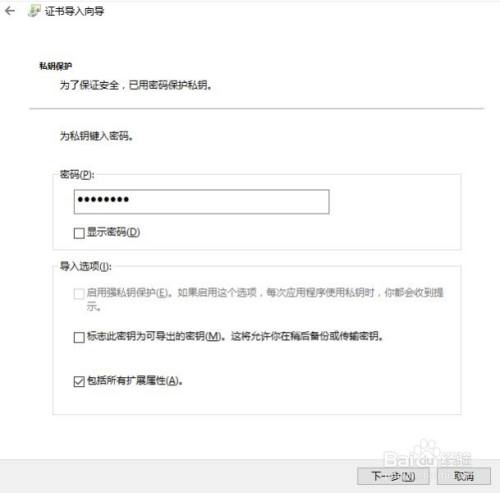
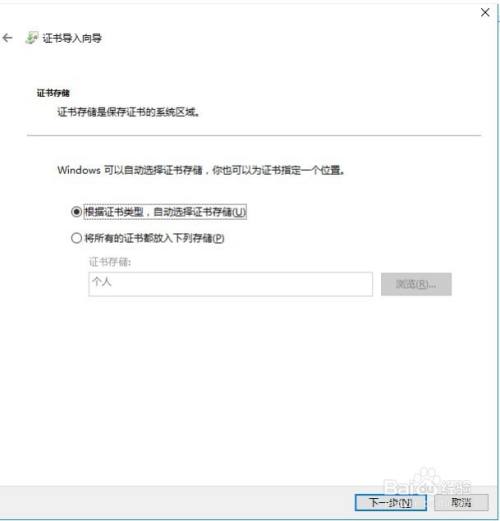
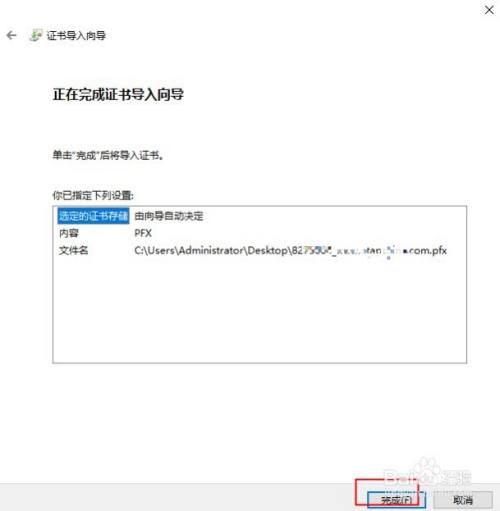
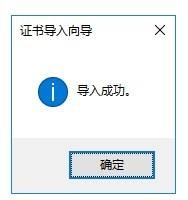
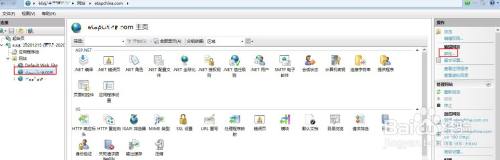
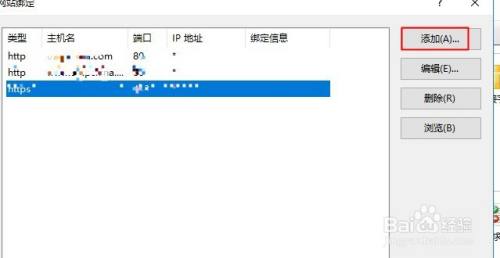
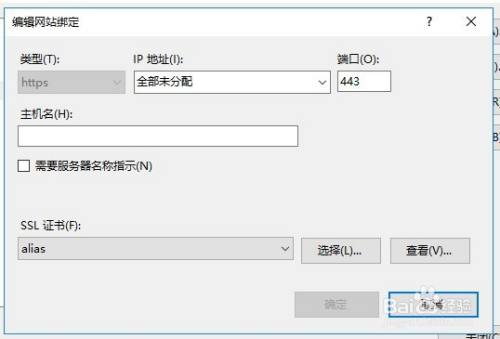


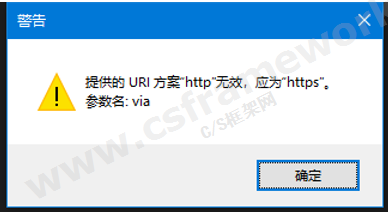
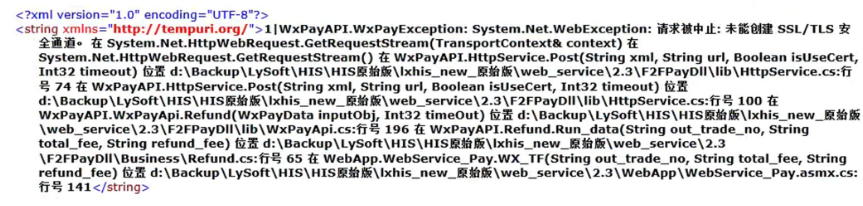
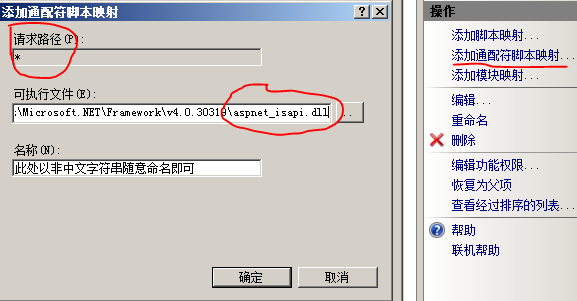

发表评论 / 取消回复